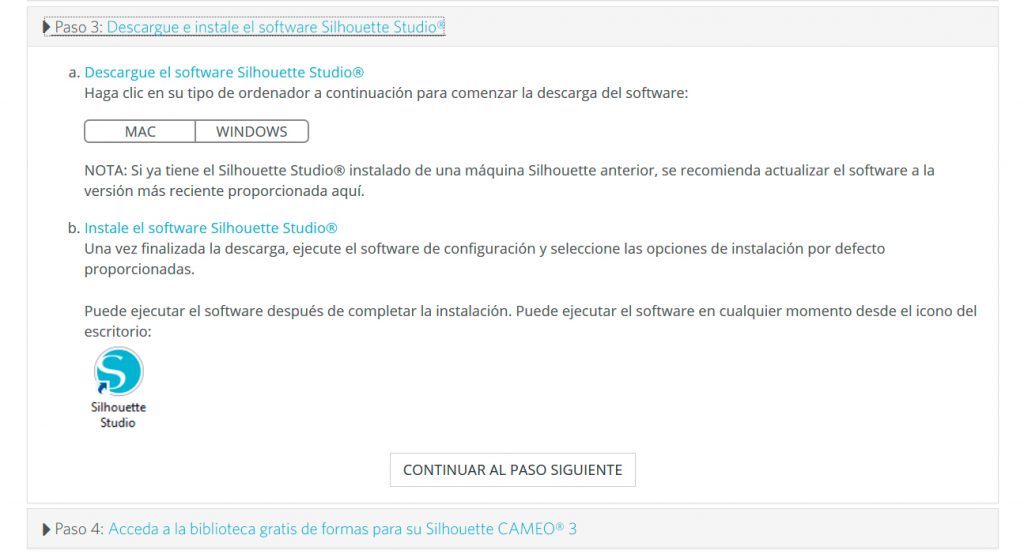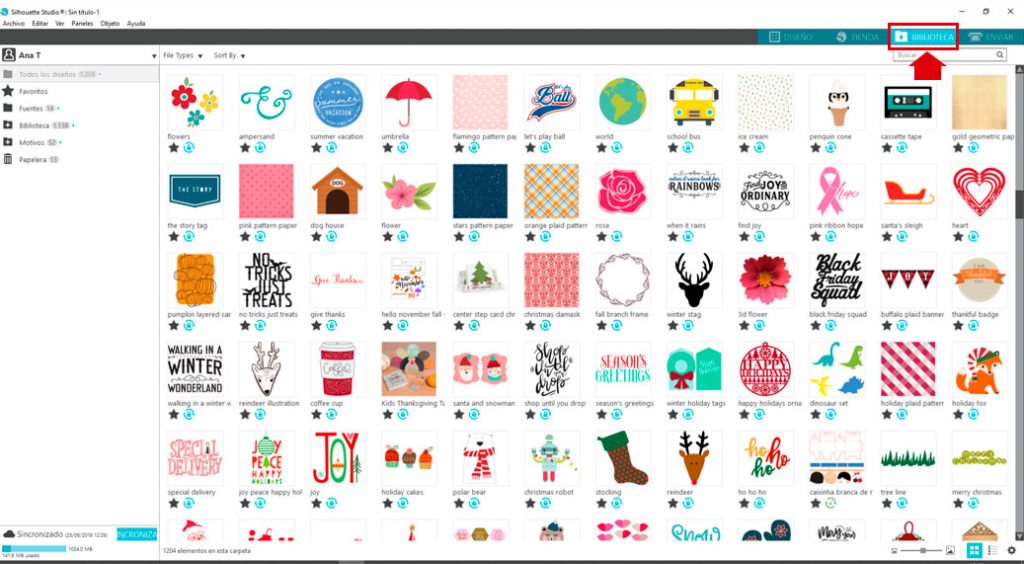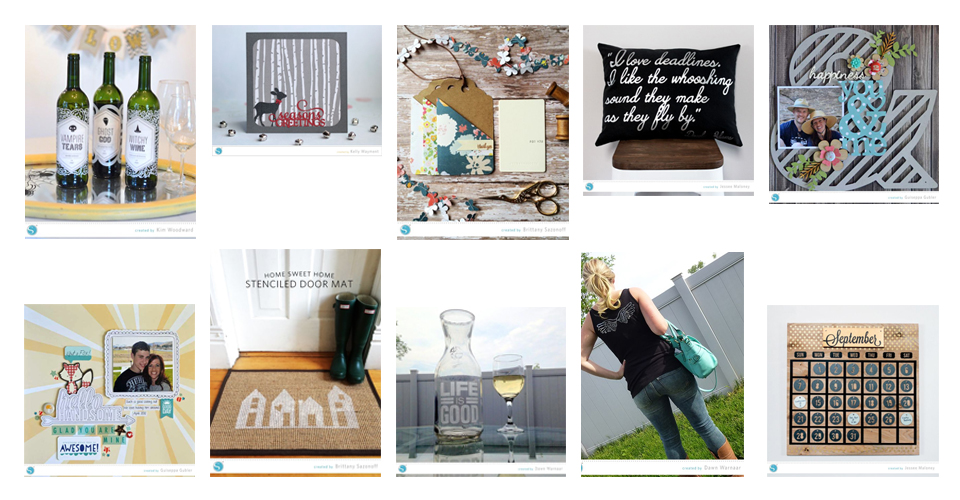Si te has decidido a comprar Silhouette Cameo 4, la tienes ya en casa, y no sabes por donde empezar… ¡Este es tu post!
![]()
¡SACA TU SILHOUETTE DE LA CAJA!.
– Saca tu Silhouette de la caja y busca un lugar donde colocarla cerca de tu ordenador, procurando dejar espacio tanto por delante como por detrás de la máquina (el tapete o alfombrilla de corte deberá correr por la máquina y conviene que no se tropiece con nada).
– Saca el resto del contenido de la caja, y asegúrate de que está todo. Esto es lo que deberá traer tu Silhouette: Cable de corriente, cable USB, cuchilla autoajustable, alfombrilla de corte, 4 adaptadores y una pieza de plástico blanco para la limpieza de la cuchilla.
– Quita los precintos de tu máquina (trocitos de celo azul) de la tapa, carro interior, parte trasera de la máquina. Y además unas piezas de cartón que sujetan el carro durante el transporte.
No tengas miedo, si se puede quitar es que hay que quitarlo.
– Enchufa los dos cables de tu máquina, el que va a la corriente, y el del puerto USB de tu ordenador.
![]()
CONOCE TU SILHOUETTE
Dedica unos minutos a echarle un vistazo a la máquina. Lo más importante que debes saber es:
– LA CUCHILLA.
Tu Silhouette trae una cuchilla autoajustable, lo que significa que se gradua de forma automática. Por tanto, en el programa le diremos con qué número de cuchilla queremos que corte, y la máquina se encargará de poner la cuchilla en ese número.
Esta cuchilla se coloca en el hueco izquierdo del doble carro.
![]()
Para colocar la cuchilla deslízala en el hueco izquierdo del carro, y empuja la palanca para fijar la cuchilla.
Puedes ver más información sobre la cuchilla en este vídeo.
– EL TAPETE DE CORTE O ALFOMBRILLA.
El tapete de corte es el plástico transparente adhesivo, con cuadrícula, que vamos a usar para colocar determinados materiales, y cortarlos con nuestra Silhouette.
Este tapete debe cargarse en la máquina alinéandolo su lado izquierdo, con las marcas azules situadas en la base de la máquina.
![]()
Otra cosa que debes saber, es que la guía de metal de la Silhouette Cameo, sobre la que van los rodillos blancos, puede liberarse para mover el rodillo blanco de la derecha. Esto nos permitirá ajustar el ancho del rodillo en función del material que vayamos a cortar.
Para hacerlo, baja la palanca para liberar el rodillo, aprieta el botón gris del candado, y ya podrás deslizar el rodillo blanco hasta las muescas marcadas en la guía de metal. Recuerda volver a subir la palanca.
![]()
Y es que con tu Silhouette vas a poder cortar tanto con tapete como sin tapete de corte (por ejemplo con el vinilo adhesivo y el vinilo textil) y, como estos materiales tienen distintos anchos, moviendo el rodillo podremos asegurar que el material está siempre bien sujeto. Eso sí, recuerda que para el corte con tapete, el rodillo derecho debe pisar el borde sin adhesivo del tapete (tal y como se muestra a continuación).
![]()
El tapete viene con un papel protector azul que deberás retirar para usarlo. No tires ese papel, ya que deberás colocarlo de nuevo sobre el tapete cuando no lo estés usando para poder guardarlo y conservarlo sin que pierda el pegamento.
Y por último, también debes saber que, el tapete al principio trae mucho pegamento por lo que puede quedarse el material muy pegado y romperse, por eso yo recomiendo pasarle una tela que no suelte pelusa (pegándola y despegándola del mat) antes del primer uso.
Y con el tiempo ese pegamento se va perdiendo y el material no se sujetará bien, por lo que puedes limpiar el pegamento de tu tapete y renovarlo con adhesivo en spray reposicionable (mira como hacerlo pinchando AQUÍ).
– PANEL DE CONTROL
El panel de control táctil de la máquina es muy sencillo de utilizar, y la mayor parte del tiempo simplemente usaremos los dos botones principales, con las flechas, para cargar y descargar el material.
![]()
INSTALACIÓN
Deberemos seguir unos sencillos pasos para poder empezar a trabajar con nuestra Silhouette. Lo más rápido es ir a esta web de setup de Silhouette America y seguir los pasos que se indican:
https://www.silhouetteamerica.com/setup/es/cameo-4
![]()
Paso 1: Registre su equipo.
Deberemos crearnos un usuario y contraseña, así como rellenar el formulario de registro de nuestra nueva máquina.
Si ya eres usuario de Silhouette, conéctate con tu cuenta para que te rellene automáticamente tus datos previos.
Paso 2: Verificar el contenido de la caja.
Ya vimos anteriormente qué es lo que trae tu máquina, pero siempre conviene leerlo.
Paso 3: Instalación del programa.
El programa Silhouette Studio puedes descargarlo directamente desde este paso o también desde la web de Silhouette América.
El proceso de instalación es como el de cualquier programa, así que sólo deberás seguir los pasos del instalador (recuerda instalar la versión Windows o Mac, en función del ordenador que uses).
![descargaprograma]()
Si ya tenías instalado el programa de Silhouette Studio es importante que sepas que necesitas la versión 4.3 o superior para poder utilizar Silhouette Cameo 4.
Paso 4: Biblioteca y diseños gratis.
Tu programa de Silhouette Studio tiene una biblioteca donde guardar y almacenar tus archivos.
Los archivos que descargues de la tienda online de Silhouette se guardarán automáticamente en tu biblioteca, pero además podrás guardar los diseños que tu crees o que descargues de otros sitios, sólo tendrás que abrir esos archivos en tu programa Silhouette Studio, y guardarlos en la biblioteca usando el botón de Archivo>Guardar Como>Guardar en Biblioteca.
Para acceder a la biblioteca sólo tienes que hacer clic en el botón BIBLIOTECA de la barra superior derecha del programa.
![]()
Silhouette tiene disponible un almacenamiento en la nube, y todos los archivos que compres en la tienda se almacenarán ahí, lo que no sólo te servirá como copia de seguridad si no también para poder acceder a esos diseños desde otros ordenadores donde tengas instalado el programa.
Silhouette te regala 100 archivos al comprar tu máquina. Estos archivos aparecerán en tu biblioteca, de forma automática, una vez que conectes la máquina.
Paso 5: Suscripción gratuita.
All comprar tu Silhouette Cameo tienes de regalo una subscripción gratuita de tipo básico por un mes. Para poder adquirir esta suscripción gratis necesitas haber completado el registro del paso 1, para que te envíen un mail con el código promocional.
Esta suscripción consiste en un saldo de 25$ que se añadirán a tu cuenta para que puedas comprar archivos en la tienda. Tiene una caducidad de un mes por lo que, si no lo gastas en ese periodo, perderás el saldo restante. Una vez que finalice la suscripción los archivos que comprases seguirán estando a tu disposición en todo momento.
Para activar la suscripción hay que ir a la opción de suscripciones de la Tienda, y poner el código, que nos envían por mail, en la casilla que se muestra a continuación.
![]()
Recuerda que el saldo que te dan tienes que gastarlo dentro de los 30 días siguientes a la activación.
Una vez que se acaba tu suscripción, podrás seguir comprando archivos a través de tus datos bancarios, con tarjetas de recarga o con suscripciones. Puedes conocer todas las formas de comprar archivos en este post -> FORMAS DE COMPRAR ARCHIVOS EN LA TIENDA.
¿QUÉ PUEDES HACER CON TU SILHOUETTE?.
Poco a poco irás descubriendo la de maravillas y tipos de proyectos que puedes hacer. Pero debes recordar que básicamente con tu máquina lo que puedes hacer es:
Cortar: cartulina, goma eva, fieltro, vinilo, plantillas, vinilo textil… Se pueden cortar un montón de materiales.
Imprimir y cortar: Tu Silhouette no es una impresora y sólo sabe cortar, pero puedes combinarlo con tu impresora doméstica y hacerlo lo que se llama “imprimir y cortar”. Básicamente mandaremos a imprimir a nuestra impresora, y luego lo colocaremos en nuestra máquina para cortar lo impreso.
Bocetar: Puedes sustituir la cuchilla por un Sketch Pen de Silhouette o un bolígrafo normal usando un adaptador portabolígrafos. Esto nos permitirá dibujar nuestros diseños de corte, con un bolígrafo o rotulador.
¿Curioso verdad?
Y por supuesto, gracias a estas opciones que nos da nuestra Silhouette, vas a poder hacer un montón de proyectos de todo tipo.
![proyectos Silhouette America]()
¡COMIENZA EL APRENDIZAJE!
Y entre tantas cosas por aprender, es muy importante ir conociendo el programa Silhouette Studio, así que a continuación encontrarás una lista de vídeos cortos con los que aprender a utilizar el programa.
Aunque veas un único vídeo, se irán reproduciendo uno detrás de otro.
Espero que te entiendas enseguida con tu nueva máquina y empieces a hacer tus primeros proyectos. Y recuerda que Planeta Silhouette puede ser tu mejor aliado en tu aprendizaje, con:
– Cursos online
– Blog donde encontrarás un montón de proyectos, ideas y tutoriales paso a paso
– Canal de Youtube donde podrás aprender de forma visual.
Un saludo,
Ana.
![]()